Dobrý den, přátelé. Když obnovíme úložiště Proxmox, zobrazí se chyba oznamující, že naše IP adresa nemá oprávnění k přístupu k úložišti. Toto úložiště nám poskytuje přístup k podnikovým balíčkům a pro jeho použití musíte mít platnou licenci. V tomto příspěvku vám ukážu, jak upravit úložiště Proxmox, abyste se vyhnuli této nepříjemné chybě. Přidáme také další bezplatný a budeme mít k dispozici další nástroje.
Pojďme se tedy pustit do práce.
Úprava úložišť Proxmox
Jak jsme řekli v příspěvku o instalaci Proxmoxu, tento nástroj je kombinací Debianu s dalšími technologiemi, které nám umožňují virtualizovat profesionálně.
Protože se jedná o distribuci založenou na Debianu, budeme ji moci spravovat jako tato. Chystáme se tedy upravit oficiální úložiště nástroje.
Nejprve se musíte připojit přes SSH k instanci Proxmox.
ssh root@ipaddress
Pamatujte, že tato IP adresa je definována během instalace.
Po přístupu na server zkuste aktualizovat APT pomocí tohoto příkazu
apt update
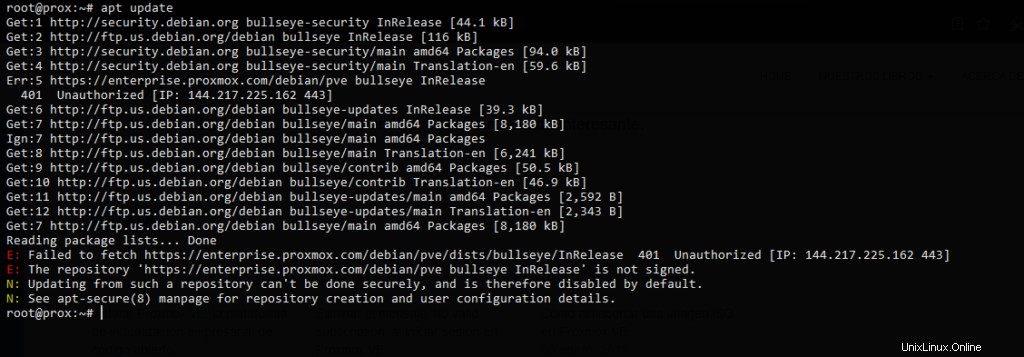
Jak můžete vidět na výstupní obrazovce, dojde k chybě, protože naše IP adresa nemá přístup do podnikového úložiště, protože nemáme platnou licenci.
Řešením jsou dvě věci. Buď získáte podnikovou licenci Proxmox, nebo toto úložiště smažete. Myslím, že to, co chcete, je to druhé.
Otevřete tedy soubor /etc/apt/sources.list.d/pve-enterprise.list kde jsou informace o úložišti.
nano /etc/apt/sources.list.d/pve-enterprise.list
A uvidíte následující obsah
deb https://enterprise.proxmox.com/debian/pve bullseye pve-enterprise
Můžete buď odstranit celý repozitář, nebo vložit # na začátku jej zakázat. Doporučuje se pouze zakázat, abychom v případě zaplacení licence již měli úložiště.
Tímto způsobem bude soubor vypadat takto
#deb https://enterprise.proxmox.com/debian/pve bullseye pve-enterprise
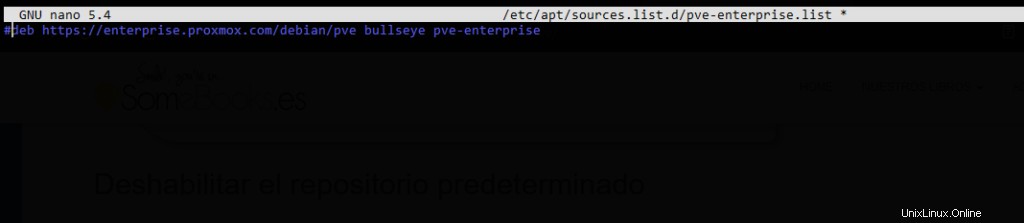
Uložte změny a zavřete editor.
Využijte příležitosti přidat další úložiště Proxmox. K aktivaci tohoto úložiště není nutné mít předplatné.
Otevřete tedy soubor úložiště Proxmox.
nano /etc/apt/sources.list
A přidejte následující úložiště
deb http://download.proxmox.com/debian/pve bullseye pve-no-subscription
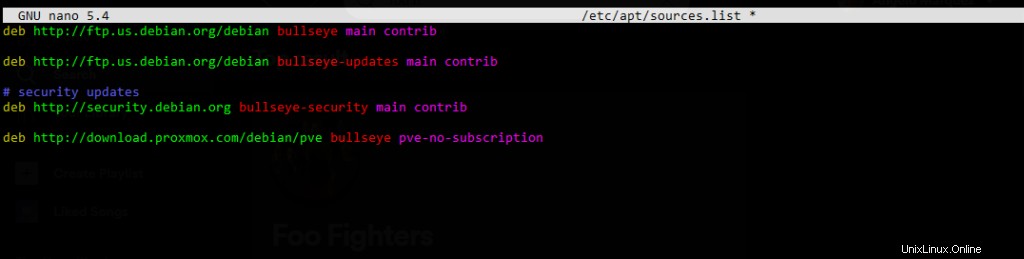
Uložte změny a obnovte APT jako obvykle.
apt update
Nyní již nejsou žádné chyby a můžeme pokračovat v práci.
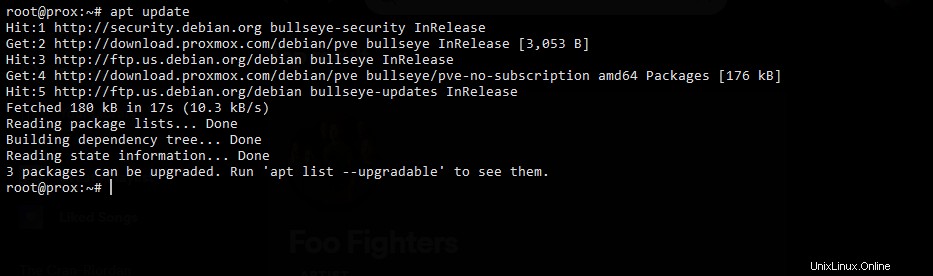
Závěr
I nadále používáme proxmox tento zajímavý nástroj, který nám umožňuje posunout virtualizaci na jinou úroveň. Ale vždy se můžeme podívat na nějaké triky, které nám pomohou je hladce používat.